ColorOS और RealmeUI फ्लैश करने के लिए Realme फ़्लैश टूल डाउनलोड करें
Android टिप्स और ट्रिक्स / / August 05, 2021
अद्यतन 1: Realme Flash Tool अब समर्थन भी करता है Realme X, X2, X2 प्रो, Realme X50 प्रो के अलावा।
इस गाइड से, आप ColorOS और RealmeUI फर्मवेयर संकुल को फ्लैश करने के लिए Realme Flash Tool को डाउनलोड और इंस्टॉल कर सकते हैं। Realme डिवाइसेस ने तरह-तरह के अमीर फैनबेस को तराशने में कामयाबी हासिल की है। यह एक किफायती मूल्य पर सुविधा संपन्न उपकरण प्रदान करने के अपने यूएसपी पर खड़ा है। यही कारण है कि यह भारत सहित कई एशियाई देशों में सफलता के चार्ट को जल्दी से बढ़ा रहा है।
शुरुआत में ओप्पो परिवार का हिस्सा, इसने कुछ साल पहले साझेदारी छोड़ दी थी और अपनी खुद की अनुकूलित एंड्रॉइड ओएस त्वचा भी पेश की थी। Android 9.0 पाई तक, इसने ओप्पो के नक्शेकदम पर चलकर अपने उपकरणों में ColorOS को शामिल किया। हालाँकि, एंड्रॉइड 10 के साथ, हमें Realme UI के साथ बधाई दी गई थी। यह स्टॉक एंड्रॉइड अनुभव से बहुत बड़ा विचलन है, लेकिन फिर भी काफी दिलचस्प विशेषताएं प्रदान करता है।
इसके अलावा, यदि आपने बूटलोडर को अनलॉक किया है, तो आपको चुनने के लिए अधिक विकल्पों का ढेर मिलता है। एक कस्टम रॉम स्थापित करने से लेकर फ्लैशिंग फ्रेमवर्क, मॉड्यूल, कर्नेल और यहां तक कि मैगिस्क को रूट प्राप्त करने के लिए, सूची चालू हो सकती है। हालांकि, इन अच्छाइयों के साथ, एक संबद्ध जोखिम भी आता है। हमेशा दक्षिण की ओर जाने का एक मौका होता है और आपको ईंट या बूट-लूप डिवाइस के साथ छोड़ा जा सकता है।
उस स्थिति में, सेवा केंद्र पर जाना व्यवहार्य विकल्प लग सकता है, लेकिन यह हमेशा संभव नहीं होता है। हालांकि, महीनों के इंतजार के बाद Realme ने आखिरकार अभिनय किया और ColorOS और Realme UI पैकेज को फ्लैश करने के लिए फ्लैश टूल को पेश किया। उपकरण की पेशकश की जाने वाली हर चीज़ की जाँच करें। साथ चलो।

विषय - सूची
-
1 ColorOS और Realme UI उपकरणों के लिए Realme फ्लैश टूल
- 1.1 आवश्यक शर्तें
- 1.2 उल्लेख के लायक महत्वपूर्ण बिंदु
- 1.3 Realme फ्लैश टूल और फर्मवेयर पैकेज डाउनलोड करें
- 1.4 चमकती निर्देश
ColorOS और Realme UI उपकरणों के लिए Realme फ्लैश टूल
Realme बूटलोडर को अनलॉक करने के लिए एक अलग मार्ग का अनुसरण करता है। आप केवल फास्टबूट OEM अनलॉक कमांड के माध्यम से डिवाइस को अनलॉक नहीं कर सकते। सबसे पहले, आपको डिवाइस-विशिष्ट ऐप का उपयोग करके गहराई-परीक्षण के लिए आवेदन करना होगा। फिर अगर सब कुछ ठीक हो जाए, तो आप निर्देशों के साथ आगे बढ़ सकते हैं।
जबकि उपयोगकर्ताओं के पास इससे बहुत अधिक समस्या नहीं थी, उनकी मांग ज्यादातर एक फ्लैश टूल पर केंद्रित थी। खैर, वहाँ भी एक है याचिका Change.org में उसी के लिए जिसे लिखने के समय पहले ही 850+ से अधिक के हस्ताक्षर हो चुके हैं। और अब ऐसा लगता है कि OEM ने आखिरकार इस अनुरोध पर ध्यान दिया है। उन्होंने अब आम जनता के लिए Realme Flash Tool जारी किया है।
उपकरण आपको फ्लैश करने की अनुमति देता है ओएफपी पैकेज और अब के रूप में, Realme X, X2, X2 प्रो और X50 प्रो समर्थित डिवाइस हैं। इसलिए यदि आपके पास यह उपकरण है और फ्लैश टूल को आज़माना चाहते हैं, तो यहां कुछ बिंदुओं को ध्यान में रखना है।
आवश्यक शर्तें
- पूरा डाटा मिटा दिया जाएगा। इसलिए हम आपसे पहले ही अपने डेटा का बैकअप बनाने का अनुरोध करते हैं।
- आपके डिवाइस में एक अनलॉक बूटलोडर होना चाहिए। यह फास्टबूट मोड में बूट करने में भी सक्षम होना चाहिए।
- सुनिश्चित करें कि प्रक्रिया के दौरान किसी भी अचानक बिजली से बचने के लिए आपका डिवाइस कम से कम 50% चार्ज किया गया है।
उल्लेख के लायक महत्वपूर्ण बिंदु
- आप इस टूल का उपयोग करके Android संस्करण को डाउनग्रेड नहीं कर सकते। यदि पैकेज एक ही Android संस्करण से संबंधित हैं, तो आप केवल निम्न Realme UI या Color OS को डाउनग्रेड कर सकते हैं।
- इसके अलावा, यह उपकरण EDL या आपातकालीन डाउनलोड मोड में काम नहीं करता है।
- Realme का दावा है कि उपकरण भारतीय क्षेत्र के लिए अभी तक है। वे "यह गारंटी नहीं दे सकते कि यह अन्य क्षेत्रों में ठीक से काम करेगा"
Realme फ्लैश टूल और फर्मवेयर पैकेज डाउनलोड करें
- अब जब आप किसी और चीज के बारे में जानते हैं, तो नीचे से डाउनलोड लिंक को पकड़ो और इसे अपने पीसी पर स्थापित करें
फ़ाइल का नाम: Realme Flash Tool
फ़ाइल का आकार: 12.49 एमबी
समर्थित: सभी डिवाइसडाउनलोड - अगला, Realme X50 प्रो के लिए वांछित फर्मवेयर पैकेज फ़ाइल डाउनलोड करें:
RMX2076PU_11_A.15 | RMX2076PU_11_A.17 | RMX2076PU_11_A.19 - के लिए फर्मवेयर पैकेज डाउनलोड करने के लिए Realme X, X2 और X2 Pro उपकरण, आप संलग्न गाइड को संदर्भित कर सकते हैं।
चमकती निर्देश
- अपने पीसी पर Realme Flash टूल को डाउनलोड और इंस्टॉल करें। इसके अलावा, वांछित फर्मवेयर फ़ाइल डाउनलोड करें और इसे अपने पीसी पर रखें।
- इसके बाद, अपने डिवाइस को फास्टबूट मोड में बूट करें। ऐसा करने के लिए, डिवाइस को बंद करें और फास्टबूट मोड इंटरफ़ेस में प्रवेश करने के लिए एक साथ पावर और वॉल्यूम डाउन कुंजी दबाएं।

- फ्लैश टूल लॉन्च करें और ब्राउज़ बटन पर क्लिक करें। उस फ़ोल्डर पर नेविगेट करें जहां फर्मवेयर पैकेज रखा गया है और इसे चुनें।
- इसके बाद, ब्राउज़ करें के बगल में स्थित लोडिंग डिवाइस बटन पर क्लिक करें।

- एक बार किया, फ्लैश बटन मारा। दिखाई देने वाले पुष्टिकरण संवाद बॉक्स में, पुष्टि पर क्लिक करें।

- प्रक्रिया में कुछ समय लगेगा। आप स्थिति और शेड्यूल अनुभाग का उपयोग करके उसी का एक नोट रख सकते हैं। पूरा होने पर, आपको प्रक्रिया पूर्ण संवाद बॉक्स देखना चाहिए, जैसा कि नीचे दिखाया गया है।
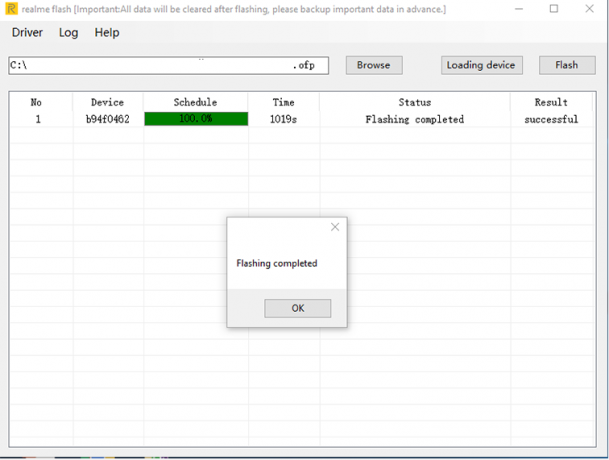
- अब आप वॉल्यूम कुंजी का उपयोग शट डाउन मोड से बाहर निकलने के लिए शट डाउन या अपने डिवाइस को पुनरारंभ करने के लिए कर सकते हैं।
तो यह सब Realme Flash Tool पर इस गाइड से था। जैसा कि पहले उल्लेख किया गया है, यह वर्तमान में Realme X, X2, X2 Pro और Realme X50 Pro (भारतीय संस्करण) का समर्थन करता है। खैर, आधिकारिक शब्दों में यही कहना था। हालाँकि, यदि आप एक शॉट लेने के लिए तैयार हैं, तो आप अन्य क्षेत्रों के Realme उपकरणों पर भी कोशिश कर सकते हैं और हमें बता सकते हैं कि आप सफलता प्राप्त कर सकते हैं या नहीं। इसी तरह, अगर आपको ऊपर दिए गए किसी भी कदम के लिए मदद चाहिए, तो नीचे दी गई टिप्पणियों में अपने प्रश्नों को छोड़ दें। राउंडिंग, हमारी जाँच करना न भूलें iPhone युक्तियाँ और चालें, पीसी युक्तियाँ और चालें, तथा Android टिप्स और ट्रिक साथ ही सेक्शन।



